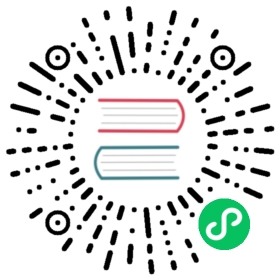electron-vue跨平台桌面应用开发实战教程(七)——ffi调用C++(macOS平台)
版权声明:本文为博主原创文章,遵循 CC 4.0 BY-SA 版权协议,转载请附上原文出处链接和本声明。
本文链接:https://blog.csdn.net/David1025/article/details/104496951
electron功能很强大,但是有一些跟操作系统底层交互的功能,electron无法实现,这个时候我们就可以调用原生来配合完成对应功能,本文主要讲解在macOS平台下,调用C++的dylib文件
在开始之前我们要安装
1.node-gyp
npm install node-gyp -g
使用ffi-napi调用dll(c++)
1. 安装ffi-napi
执行
npm install ffi-napi --save
2. 准备C++动态链接库libdemo.dylib文件
libdemo.dylib文件可以去gitee中获取,也可以自己编译
gcc -g -shared demo.cpp -o libdemo.dylib
3. 调用libdemo.dylib文件中的方法
这里dll是找的别的写好的,dylib是我自己写的
let cpplibif (process.platform === 'darwin') {// 在使用libdemo的时候最好自己编译下cpp,命令gcc -g -shared demo.cpp -o libdemo.dyliblet libPath// 在这儿需要判断下是开发环境还是打包环境,在mac上这两个环境用的路径不一样if (process.env.NODE_ENV === 'development') {libPath = path.resolve('resources/dll/libdemo')} else {libPath = path.join(__dirname, '..') + '/dll/libdemo'}cpplib = ffi.Library(libPath, {Add: ['double', ['double', 'double']]})} else if (process.platform === 'win32') {cpplib = ffi.Library(path.resolve('resources/dll/MyDLL'), {Add: ['float', ['float', 'float']],Hello: ['string', []],StrLength: ['int', ['string']]})}
这里需要注意的点就是mac获取dylib的路径,开发环境和打包环境的路径是不一样的,在这儿需要特殊处理下
调用方法
// dll和dylib提供了不同的方法,所以在这儿不能通用,但是写了各自的调用方法if (process.platform === 'win32') {console.log('fii.Library Hello result:', cpplib.Hello())console.log('fii.Library Add result:', cpplib.Add(1, 2))console.log('fii.Library Add result:', cpplib.StrLength('hello world'))}if (process.platform === 'darwin') {console.log(cpplib.Add(12345, 54321))}
更多内容请关注公众号